Dalam tutorial ini kita akan menjelaskan cara membuat lengan yang terputus dengan tunggul berdaging dan string otot. Ini akan dibuat dengan menggunakan beberapa brushes dasar dan Layer Masks. Mari kita mulai!
Langkah 1
Kami
akan menggunakan dua persediaan item yang berbeda untuk proyek ini -
pertama, lengan dari sarang laba-laba saham (gunakan " Arm08.jpg " dari
file zip ) dan segumpal daging .Catatan Editor : stok foto asli yang digunakan dalam tutorial ini dari sxc.hu tidak tersedia lagi . Jangan ragu untuk menemukan pengganti yang cocok . Kami dihubungkan dengan beberapa foto dari Photodune untuk kenyamanan Anda, tetapi gambar apapun bebas akan bekerja .Kita
mulai dengan membuka gambar lengan di Photoshop dan menduplikasi "
Background " Layer dengan mengklik Command + J. Kami ingin melestarikan
lapisan latar belakang untuk kemudian hari . Tahan tombol Alt + klik dua kali layer duplikat , maka nama itu " Arm . "Pilih Pen Tool ( diatur ke Shape Layer) untuk memotong lengan dari latar belakangnya . Yang
penting untuk memiliki potongan bersih , zoom jadi pertama ke dalam
gambar dengan menggunakan kaca pembesar dan hati-hati menelusuri sekitar
tepi memotong di bagian atas lengan , seperti pada gambar di bawah ini .
Jika Anda mengatur Isi di Palette Layer ke 0 % Anda akan dapat melihat lengan , tapi masih memanipulasi jalan .
Langkah 2
Setelah
Anda menyelesaikan jalan Anda dan Anda senang dengan itu , klik Ikon
Mata di Palette Layer sebelah Layer Shape untuk menyembunyikannya . Ikuti ini dengan memegang Command + Mengklik Layer Shape . Ini
menempatkan Selection sekitar " Arm " Layer , sekarang tekan Command + J
pada keyboard untuk membuat copy dari lengan ke Layer baru , mengganti
nama Layer " Lengan Perdana " dan menyembunyikannya dengan mengklik Icon
Mata .
Langkah 3
Kita sekarang akan menghapus lengan dan bayangan dari " Arm " Layer . Pilih Alat Sembuh dari Toolbox dengan mode set normal dalam options bar . Contoh beberapa lembar di sekitar lengan di Holding Alt + Mengklik lembar . Untungnya lembar cukup berkerut sehingga membuatnya terlihat meyakinkan akan mudah .Mulai lukisan di lengan dan bagian yang berbeda resample lembaran untuk menjaga tekstur dari mengulangi . Aktifkan " Lengan Perdana " dari waktu ke waktu untuk memastikan Anda tidak pergi ke jauh ke lengan . Akhirnya lengan dan bayangan akan dihapus meninggalkan Anda dengan tunggul dan clean sheet seperti pada gambar di bawah ini .
Langkah 4
Mengaktifkan " Lengan Perdana " lapisan dengan menekan Icon mata sebelahnya di Palette Layer. Selanjutnya
kita ingin menambahkan Layer Mask ( Layer> Layer Mask > Reveal
All ) ke Layer ini sehingga kami dapat menutupi beberapa lengan . Pilih sikat beringsut keras dari Brush Picker pengaturan ukuran sampai 80 piksel , Opacity 100 % dan Aliran 100 % . Selanjutnya
mengatur warna foreground Anda menjadi hitam ( # 000000 ) dan Layer
Mask menggambar empat baris pemotongan seperti pada gambar di bawah ini .
Langkah 5
Simpan kemajuan Anda dan buka file tekstur daging yang kita download tadi . Sekali lagi hentikan itu dari latar belakangnya . Anda tidak perlu menjadi seperti hati dengan ini karena kami ingin kasar itu sedikit sebentar lagi . Gunakan Pen Tool Anda seperti sebelumnya untuk melacak sekitar tepi - berhati-hatilah untuk tidak memilih bayangan .
Seperti pada Langkah 2 copy ini ke Layer baru dengan menekan Command + J , dan mengubah nama layer ini " Daging . " Kami
sekarang ingin menyalinnya ke dokumen kerja , kita melakukan ini dengan
menahan tombol Alt dan menyeret " Daging " lapisan ke " Buat New Layer "
Icon dalam Palette Layer. Ini akan membuka dialog yang meminta Anda apa dokumen yang ingin Anda salin juga. Pilih " Arm08 " ( yang merupakan dokumen kerja kami) dari daftar , dan klik OK . Akhirnya , kembali ke " Arm08 " dokumen .
Langkah 6
Pindahkan " Daging " lapisan ke bagian atas Stack Layer. Gunakan Healing Brush untuk menghapus beberapa bercak putih besar lemak di atas daging dengan tekstur sampel lainnya . Jika Anda tidak memiliki Healing Brush maka jangan ragu untuk menggunakan Clone Stamp . Posisi Layer Daging sehingga benar-benar meliputi lengan dan tangan , memindahkan Layer Daging bawah " Lengan Perdana " Layer .
Langkah 7
Kita sekarang akan menarik daging kembali ke tunggul lengan , kita mulai denganmenambahkan Sembunyikan Semua Layer Mask ke " Daging Layer" ( Layer> Layer Mask > Sembunyikan Semua ) . Selanjutnya
kita ingin memilih Edge Brush Soft dari Picker Brush dengan ukuran
sekitar 10-20 piksel , Opacity 100 % dan Aliran 100% , pengaturan maka
perlu disesuaikan .Tekan F5 atau pergi ke Window > Brushes untuk membuka jendela dialog Brush . Jika
Anda menggunakan tablet sensitif tekanan kemudian , berhenti pertama
Anda adalah Shape Dynamics , di bawah Ukuran Jitter cari Komando Drop
Down List dan pilih Pen Pressure .
Kami
kemudian ingin mengubah Tekstur Brush untuk memberikan tampilan yang
bagus kasar , pilih Awan dari daftar yang tersedia dari tekstur , dengan
Skala 100 % juga centang Tekstur Setiap Tip .
Langkah 8
Kami
sekarang siap untuk melukis daging kembali , Pilih Mask Daging Layer
dan dengan Brush ini Foreground Color set ke White ( # FFFFFF ) secara
bertahap membangun lengan seperti pada gambar di bawah ini . Ulangi langkah ini untuk setiap bagian lengan .
Langkah 9
Bayangan lengan digunakan untuk tanah gambar dan membuatnya terlihat kurang palsu . Kami menggunakan bayangan dari foto asli kita disimpan sebagai lapisan latar belakang . Cari " Lengan " Layer dan Tambahkan sebagai Mengungkapkan semua Layer Mask ( Layer> Layer Mask > Reveal semua ) .Kami
sekarang akan menutupi beberapa dari " Lengan " mengungkapkan lapisan
bayangan di bawah ini , mencoba dan mengikuti bentuk lengan . Sekali
lagi kita akan menggunakan sikat tepi lembut , atau Anda dapat terus
menggunakan sikat bertekstur kita buat pada langkah terakhir jika Anda
inginkan. Ini akan menambahkan tepi kasar untuk bayangan Anda terutama di sekitar tunggul .
Langkah 10
Proyek ini hampir selesai . Langkah-langkah
terakhir adalah untuk menarik beberapa pembuluh darah dan daging string
ke tunggul dan membuat beberapa bayangan . Kita akan menggunakan kembali " Daging " lapisan untuk langkah ini .Pertama kita perlu menyalin lapisan ini , baik Command tekan + J atau seret ke Icon Lapisan baru dalam Palette Layer . Layer
baru akan disebut " Daging Salin . " Tarik atas " Lengan Perdana "
lapisan dan menghapus Layer Mask nya dengan mengklik kanan pada Masker
dan pilih Delete Layer Mask . Sekali lagi seluruh lempengan daging harus terlihat .Daging harus menjadi sedikit lebih gelap untuk string - jadi kami sesuaikan denganTingkat ( Image> Adjustments > Levels ) menetapkan Tingkat Input ke 0, 0,64 , dan 255 . Kami kemudian akan menambah Sembunyikan Semua Layer Mask untuk Layer ( Layer> Layer Mask > Sembunyikan Semua > ) .Pilih Brush Tool lagi , sikat bertekstur harus tetap aktif . Jika tidak, kemudian atur kembali seperti pada Langkah 7 , menyesuaikan ukuran sehingga sangat kecil sekitar 4 atau 5 piksel . Pada Layer Mask menarik beberapa string daging bergabung tunggul bersama-sama . Menggambar dari daging untuk daging - tidak kulit daging .
Langkah 11
Senar
daging akan melemparkan bayangan turun ke kain bawah , kita dapat
dengan mudah palsu ini dengan memilih " Daging Salin " lapisan Masker
dan memegang Command Mengklik saat itu . Ini akan menempatkan seleksi di sekitar string .Selanjutnya kita membuat layer baru yang disebut " Shadow" dan mengisi seleksi dengan warna hitam ( Edit> Fill > Black) . Menggunakan Move Tool menyesuaikan bayangan sedikit sehingga jauh dari string . Hitam akan terlalu gelap sehingga kita mengurangi Opacity menjadi sekitar 50 % . Anda juga dapat menambahkan 2 pixel Gaussian Blur jika Anda merasa masih terlalu tajam . Akhirnya , tarik bawah " Daging " lapisan .
Langkah 12
Pilih Burn Tool dari Toolbox dan mengatur Range ke Midtones . Selanjutnya mengatur Paparan 20 % dan klik opsi Airbrush . Pilih " Daging " lapisan dan menambahkan beberapa pinggiran gelap di mana daging yang terkena . Pilih " Lengan Perdana " dan mengubah kisaran bayangan , kemudian membakar daging di mana lengan telah terputus .
kesimpulan
Final
dan mungkin langkah termudah adalah dengan menciptakan Hitam Putih
Adjustment Layer di bagian atas lapisan tumpukan dan mengubah Blending
Mode menjadi Soft Light . Hal ini membuat gambar lebih gelap dan lebih dicuci . Jika
Anda tidak memiliki pilihan Penyesuaian Lapisan Hitam dan Putih ,
kemudian buat Hue / Saturation Adjustment Layer dan mengurangi Saturasi
ke -100 terakhir.

Rabu, 04 September 2013
Trik Trik Membuat Lengan Terputus di Photoshop
9/04/2013 08:58:00 AM
No comments
Langganan:
Posting Komentar (Atom)






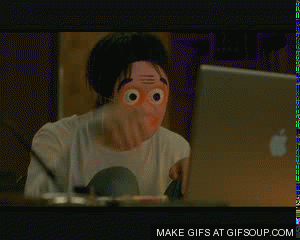




0 comments:
Posting Komentar